-
Fotobücher
Fotobücher – Formate
Querformat
Small
16,5x23 cmMedium
24,5x32 cmQuadratisch
Fotobücher – Ausführungsarten
Premium Classic (Hardcover) Bestseller!Premium Contemporary (Hardcover) Bestseller!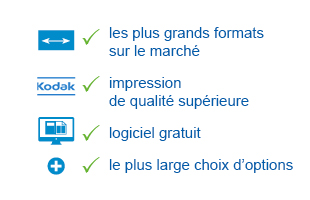
 Fotobücher A5 Casualab 11,95 €A5A5 14,8 x 21 cm Softcover (Casual)
Fotobücher A5 Casualab 11,95 €A5A5 14,8 x 21 cm Softcover (Casual) -
Wanddekoration
Wanddekoration typ
 Posterab 7,95 €Poster
Posterab 7,95 €Poster -
Kalender
Kalender nach Typ
Wand
Schreibtisch
 Magnetische A512,95 €14,8x21cmA5 14m8x21cm
Magnetische A512,95 €14,8x21cmA5 14m8x21cm -
Karten
Karten nach Typ
Postkarte
Magnetischen Anzeigekarten
Anzeigekarte
 Postkarte Standardab 2,50 €10,5x14,8cmStandard 10,5x14,8cm
Postkarte Standardab 2,50 €10,5x14,8cmStandard 10,5x14,8cm - Fotos
-
FotoGeschenke
Fotoobjekte nach Typ
 Tassenab 10,95 €Tassen
Tassenab 10,95 €Tassen - Promo
Im Standard- oder im Expertenmodus arbeiten ?
Dies bezieht sich auf die Software zum Herunterladen:
Unser Programm wurde so entwickelt, dass es sich in einfacher , aber auch in professioneller Weise verwenden lässt.
Es stehen daher zwei Arbeitsmodi zur Verfügung:
« Standardmodus » : mit Standard-Funktionen.
« Expertenmodus » : mit fortgeschrittenen Funktionen. Dieser Modus ermöglicht den Zugang zu weiteren Optionen und bietet Ihnen noch mehr Gestaltungsfreiraum.
Über die jeweiligen Icons ist es möglich, von einem Modus in den anderen zu wechseln. Im « Standardmodus » erscheinen die Schaltflächen des « Expertenmodus » grau ausgeblendet und sind nicht verwendbar. Im « Expertenmodus » sind diese Schaltflächen verwendbar und wieder farbig eingeblendet.
In der senkrechten Werkzeugleiste stehen folgende Schaltflächen zur Verfügung:
Expertenmodus: um in den «Expertenmodus» zu wechseln.
Standardmodus: um in den « Standardmodus » zu wechseln.
Bildbereich hinzufügen: Mit dieser Funktion werden Felder (Bildbereiche) erstellt, in die Sie Ihre Fotos importieren können. Diese Felder lassen sich verkleinern oder vergrößern, indem Sie auf die linke untere Ecke der Bildfläche klicken und diese in die gewünschte Richtung verschieben.
Textbereich hinzufügen: Es wird ein Textfeld erzeugt, in das Sie Text eingeben können.
In den Hintergrund rücken: Mithilfe dieser Funktion können Sie einen Bildbereich in den Hintergrund rücken.
In den Vordergrund rücken: Ermöglicht das Verschieben eines Bildbereichs in den Vordergrund.
Raster ausblenden: Als Standardeinstellung wird ein Raster angezeigt (es enthält Referenzpunkte, die einen besseren Überblick über die Anordnung Ihres aktuellen Projekts ermöglichen). Mithilfe dieser Option kann das Raster ausgeblendet werden.
Der « Expertenmodus » bietet insbesondere die Möglichkeit, Fotos als Hintergrund zu verwenden. Wechseln Sie in den fortgeschrittenen Modus, indem Sie in der linken vertikalen Werkzeugleiste auf das Icon klicken, das eine Schere zeigt. Anschließend erscheinen neue Schaltflächen. Klicken Sie nun auf « Bildbereich hinzufügen ». Es erscheint ein blaues Feld. Vergrößern Sie dieses Feld bis zu den Seitenrändern. Klicken Sie in der Registerkarte « Meine Fotos » auf ein Bild und ziehen Sie dieses in das blaue Feld. Für Fotos, die im Vordergrund angeordnet werden sollen, müssen Sie kleinere blaue Felder erzeugen, in die Sie kleinere Fotos einfügen können.




 © 2025 TicTacPhoto. All Right Reserved.
© 2025 TicTacPhoto. All Right Reserved.